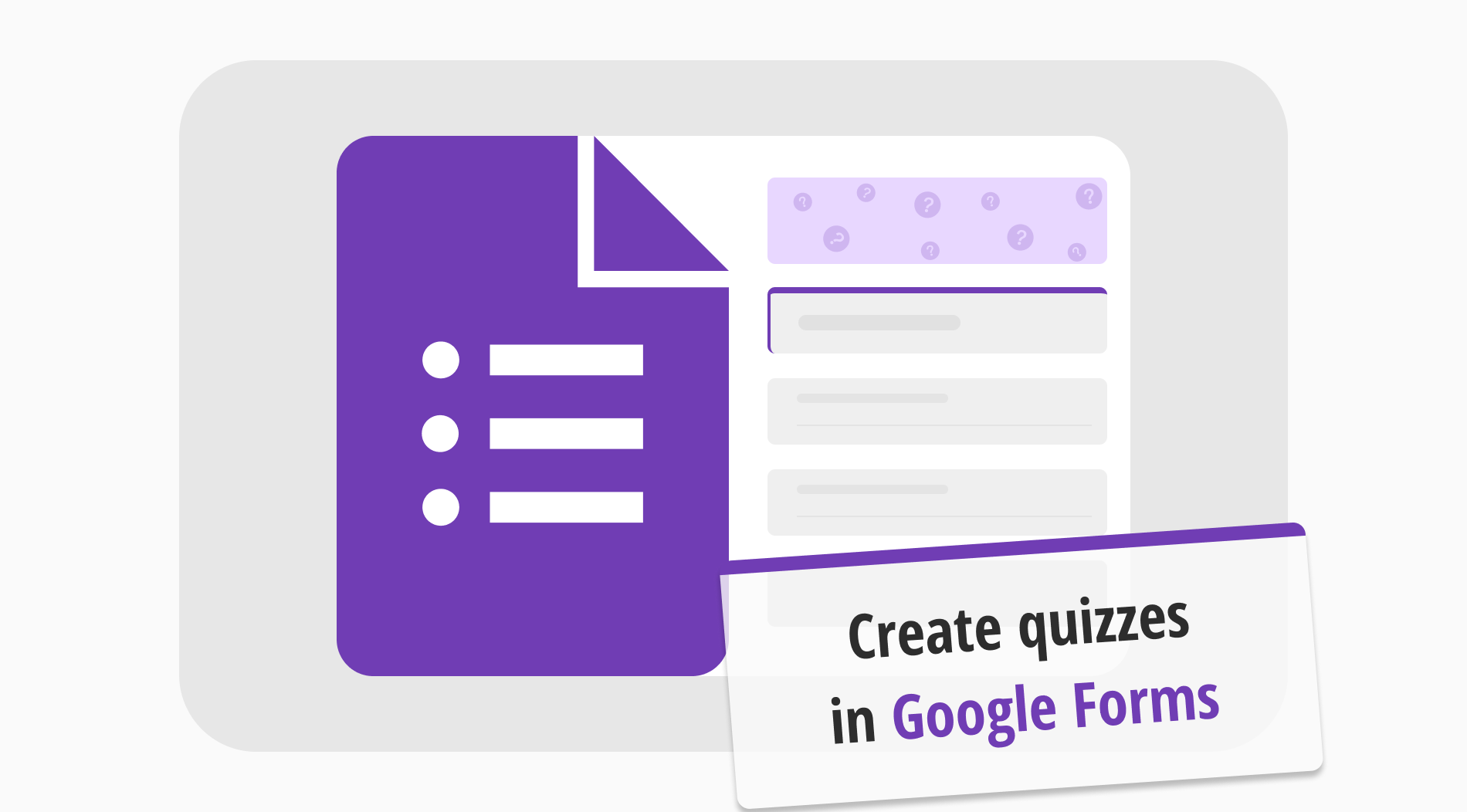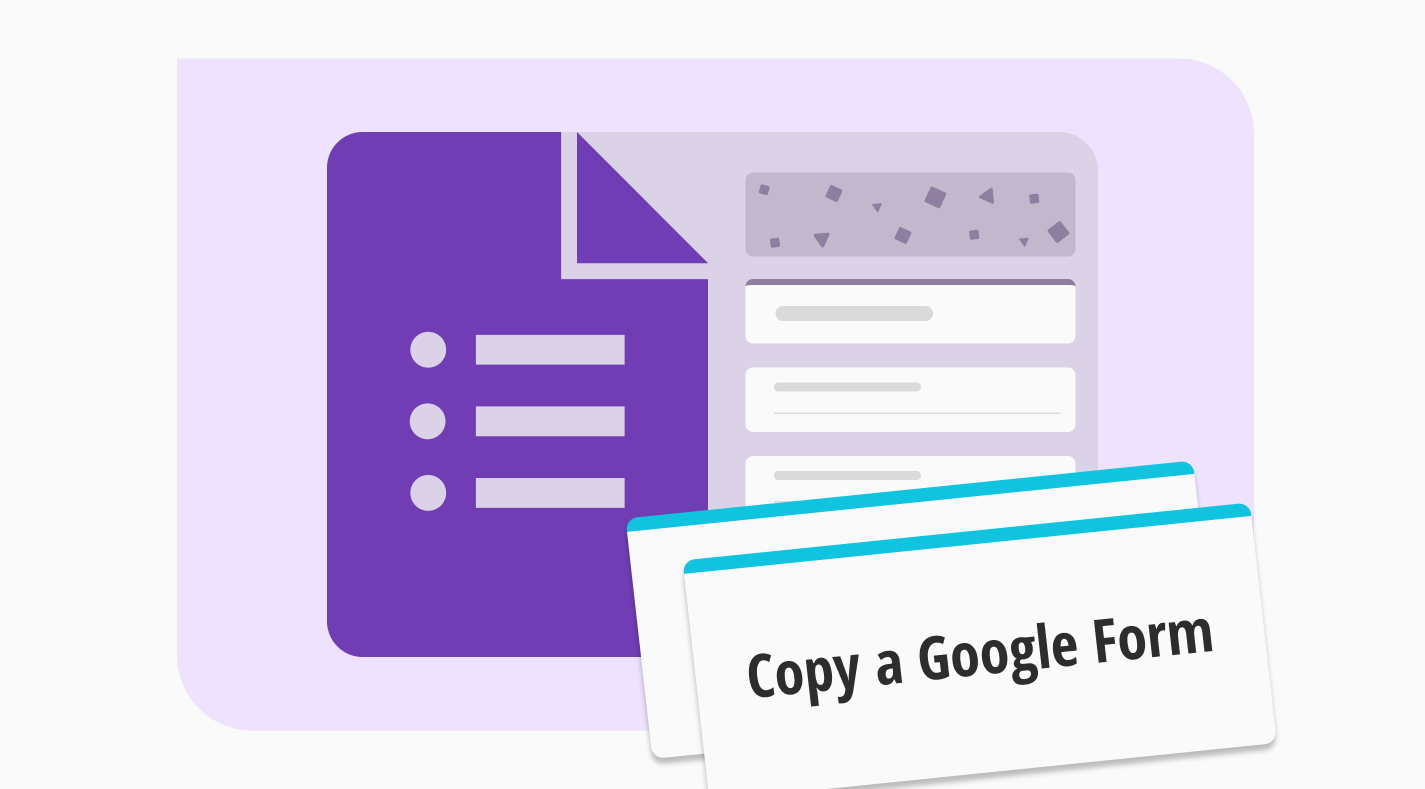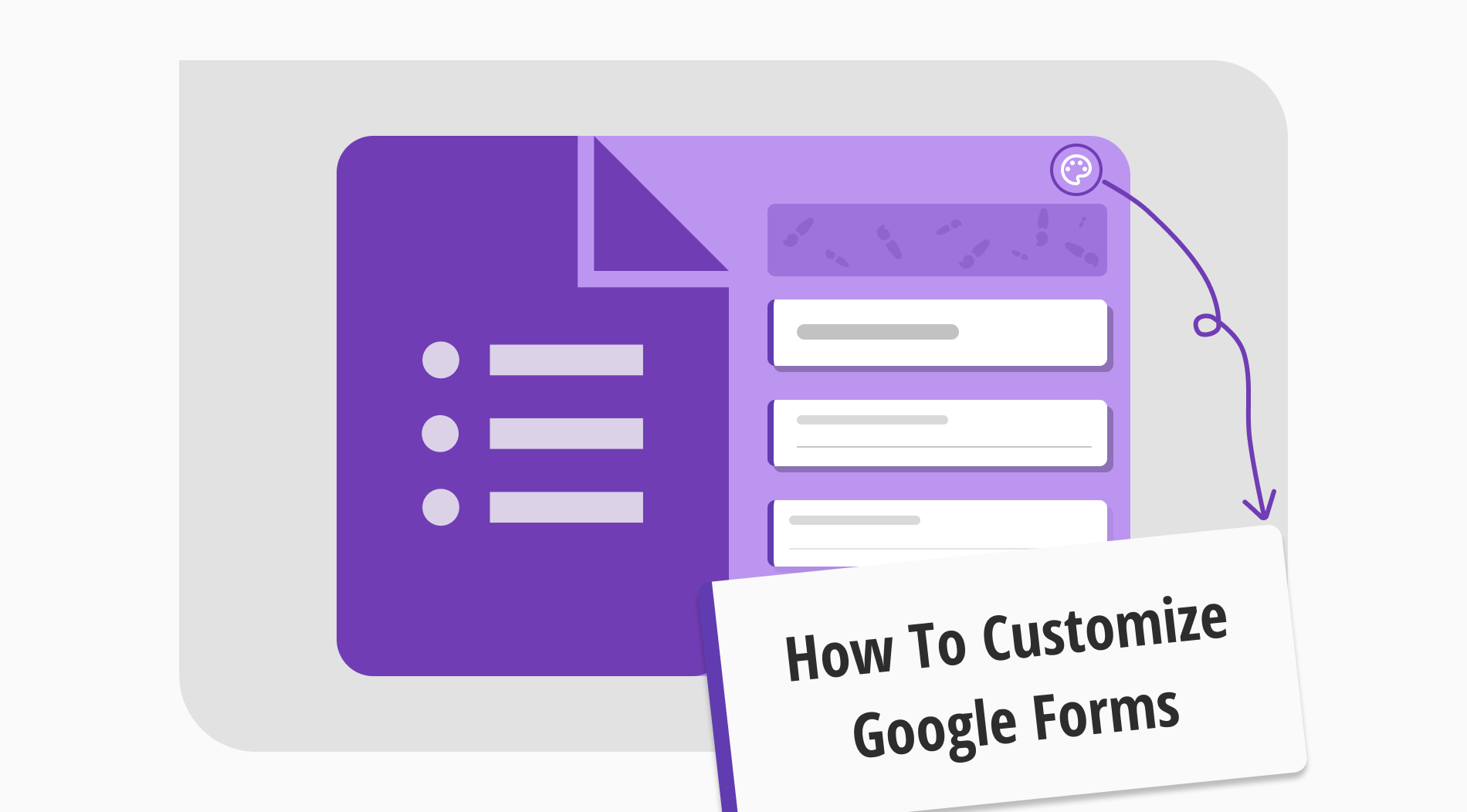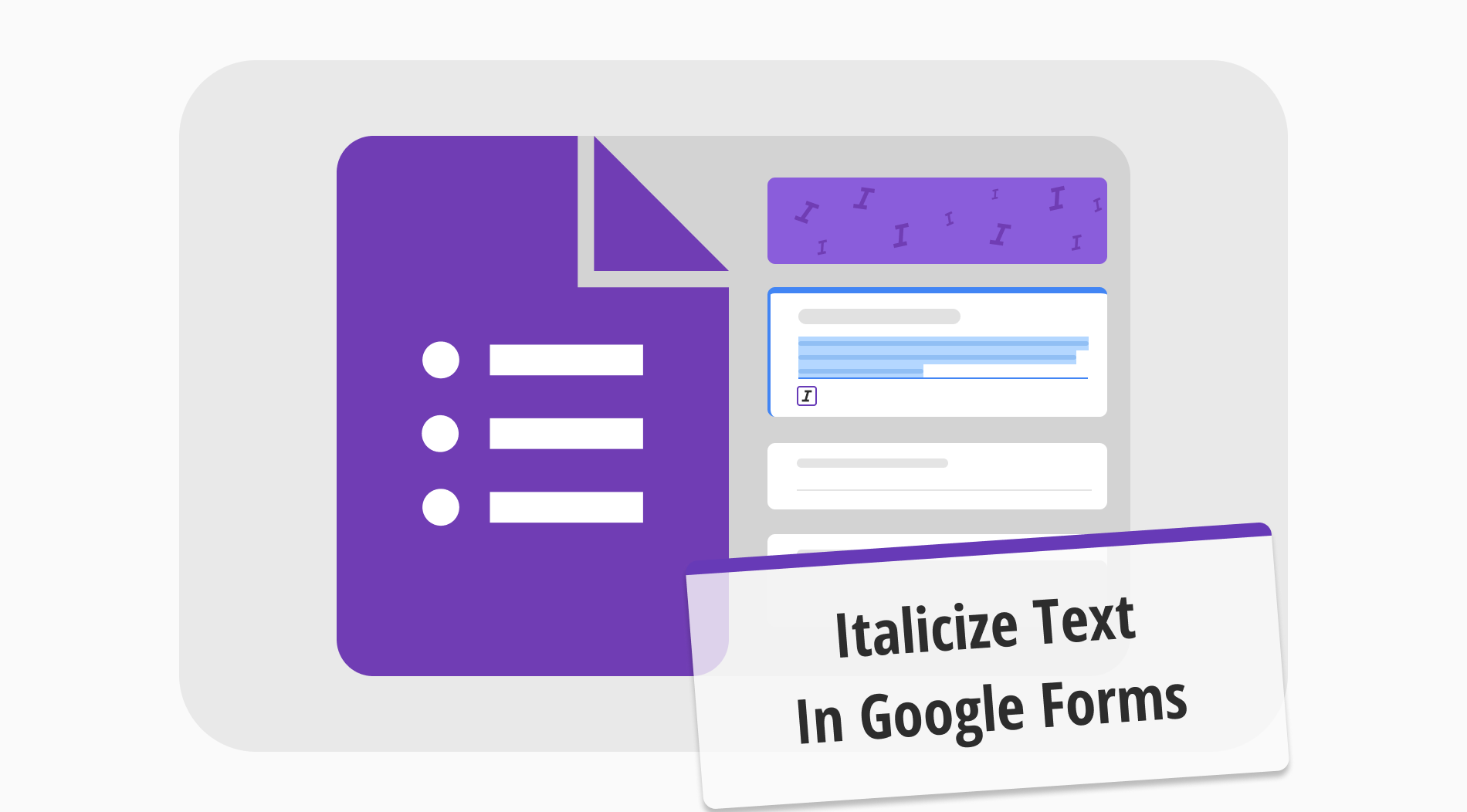
Lorsque vous créez des formulaires, des enquêtes ou des documents de base, la mise en forme du texte peut considérablement améliorer leur apparence et leur efficacité. Bien que changer les couleurs et les tailles de police ou utiliser gras ou soulignement peut faire ressortir le texte, utiliser des italiques est un moyen efficace de mettre en évidence les mots-clés ou les phrases spécifiques. Les italiques peuvent attirer l'attention sur les parties importantes de votre contenu sans être trop écrasantes.
Dans cet article, nous montrerons l'importance d'utiliser des italiques pour améliorer la lisibilité de votre texte. Nous fournirons également un guide sur comment mettre du texte en italique dans les formulaires Google, offrant un moyen simple de rendre vos documents professionnels, qu'il s'agisse de documents professionnels ou personnels. De plus, vous trouverez des réponses à de nombreuses questions fréquemment posées sur les options de mise en forme du texte dans Google Forms.
Importance de l'italique
La mise en forme en italique est un style de texte dans lequel les lettres sont inclinées vers la droite, mettant en évidence les phrases pour les différencier du texte normal. Elle est couramment utilisée pour les termes clés, les titres de livres, les symboles statistiques et les mots étrangers. Cette approche rend plus facile pour vos clients de 'ressentir' le message que vous voulez envoyer ou la phrase que vous voulez mettre en évidence.
Les statistiques montrent que les gens reconnaissent mieux le texte en italique, avec une précision de 96,49%. Mettre en évidence le texte avec des italiques dans vos formulaires ou vos questions d'enquête peut améliorer l'expérience utilisateur en fournissant une compréhension meilleure et plus précise. Comme vous pouvez le voir, cela vaut la peine d'essayer car cela capte l'attention de vos répondants de manière plus efficace.
Comment mettre en italique le texte dans Google Forms
Google Forms, faisant partie de la plateforme Google Workspace, est un outil convivial pour les particuliers et les entreprises pour créer des formulaires. De plus, vous pouvez facilement personnaliser votre formulaire sur Google Forms. Il offre des options de formatage de texte standard, vous permettant de mettre en gras, en italique ou en souligné. Voici un tutoriel sur comment mettre en italique dans Google Forms sur un téléphone ou un ordinateur :
Pour commencer, accédez à Google Forms et créez un nouveau formulaire. Vous pouvez le faire en cliquant simplement sur le bouton plus ou en sélectionnant un modèle prédéfini dans la galerie.
Une fois que vous avez démarré un nouveau formulaire, vous pouvez ajouter vos questions ou le remplir avec le texte nécessaire. Vous êtes libre de remplir le titre du formulaire et la description, puis cliquez sur le signe plus dans la barre latérale pour ajouter une nouvelle question.
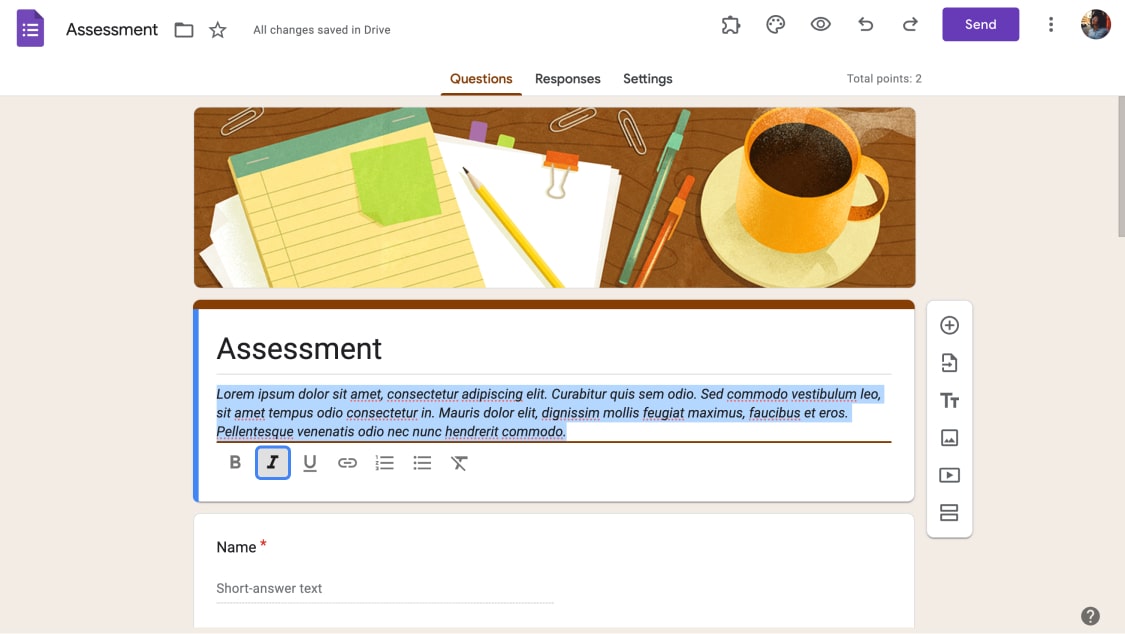
Mettre en italique la description dans Google Forms
Maintenant que vous avez choisi la partie du texte ou la phrase que vous voulez mettre en évidence, il est temps de la mettre en italique. Sélectionnez le texte que vous voulez mettre en italique dans le champ particulier, puis appuyez sur le bouton 'I' dans les options de formatage ci-dessous.
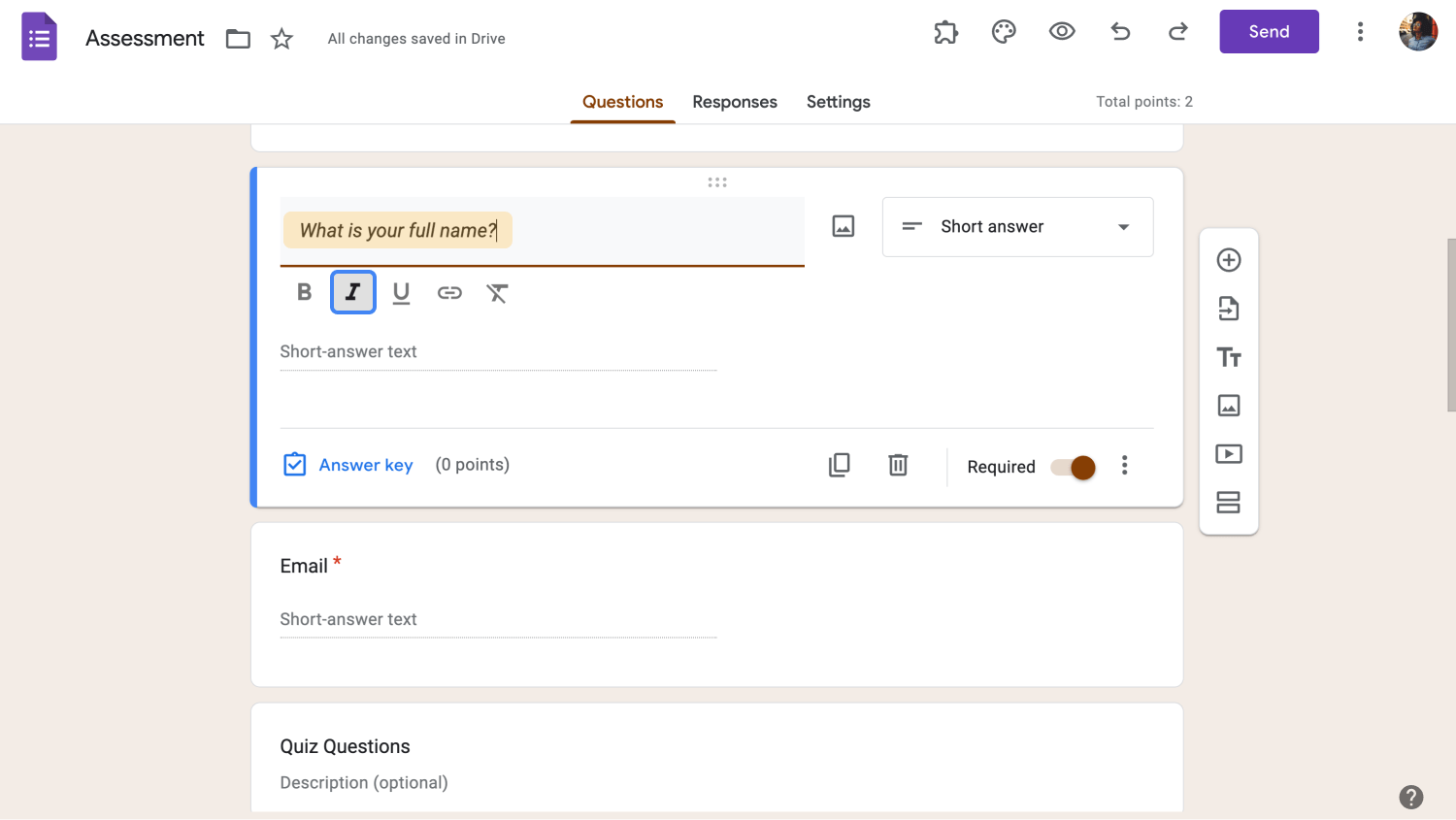
Mettre en italique la question dans Google Forms
Comment mettre en italique le texte dans forms.app ?
Il y a quelques options de personnalisation de base dans Google Forms, mais si vous voulez des fonctionnalités plus avancées, envisagez d'explorer une excellente alternative. Pour construire des formulaires, des quiz ou des sondages personnalisés, vous pouvez essayer la plateforme forms.app. Avec son constructeur de formulaires complet, vous pouvez créer et personnaliser vos formulaires sans outils supplémentaires comme un générateur de texte en italique ou des applications de design.
forms.app offre de nombreuses options de personnalisation pour concevoir vos formulaires en ligne. Vous pouvez facilement sélectionner des thèmes, changer les couleurs, ajouter des images de fond, choisir les types de vue, et inclure des images. Bien sûr, vous pouvez mettre en italique le texte en quelques secondes, alors laissez-nous vous montrer comment le faire avec forms.app:
Pour commencer, connectez-vous à forms.app ou inscrivez-vous gratuitement en utilisant votre adresse e-mail, compte Google, ou compte Apple. Une fois connecté, créez un formulaire. Vous pouvez choisir un modèle pré-conçu en cliquant sur le bouton Utiliser un modèle, ou vous pouvez toujours commencer à partir d'une page vierge.
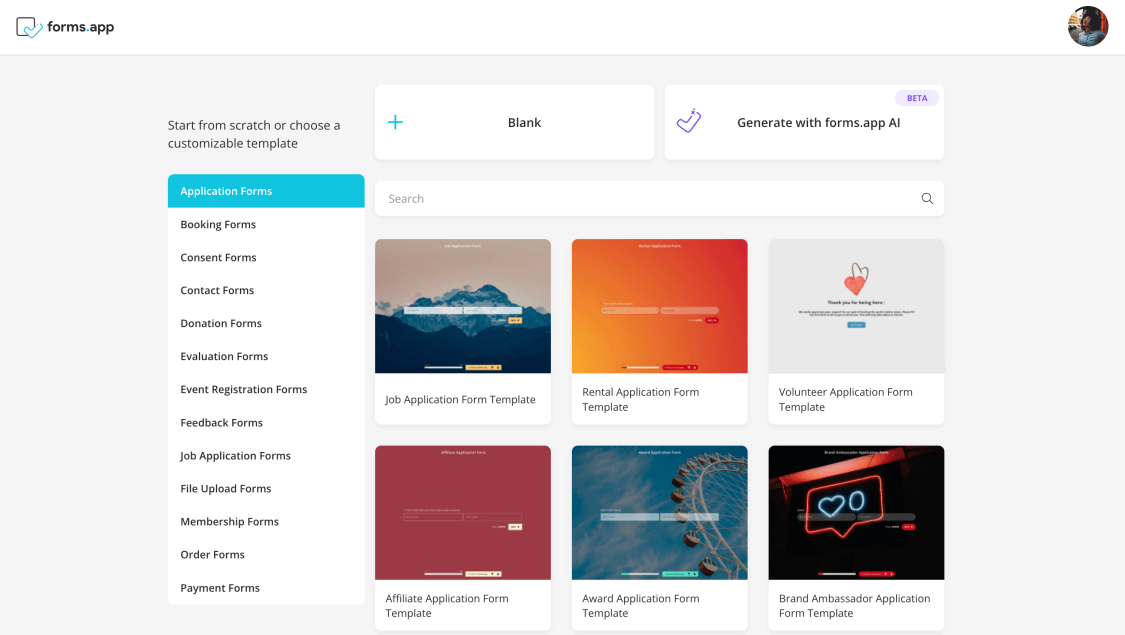
Choisissez un modèle ou commencez à partir d'une page vierge
Ensuite, commencez à ajouter les champs nécessaires à votre formulaire pour les remplir de texte. Pour ajouter des champs, sélectionnez ceux dont vous avez besoin dans le menu Champs sur la gauche.
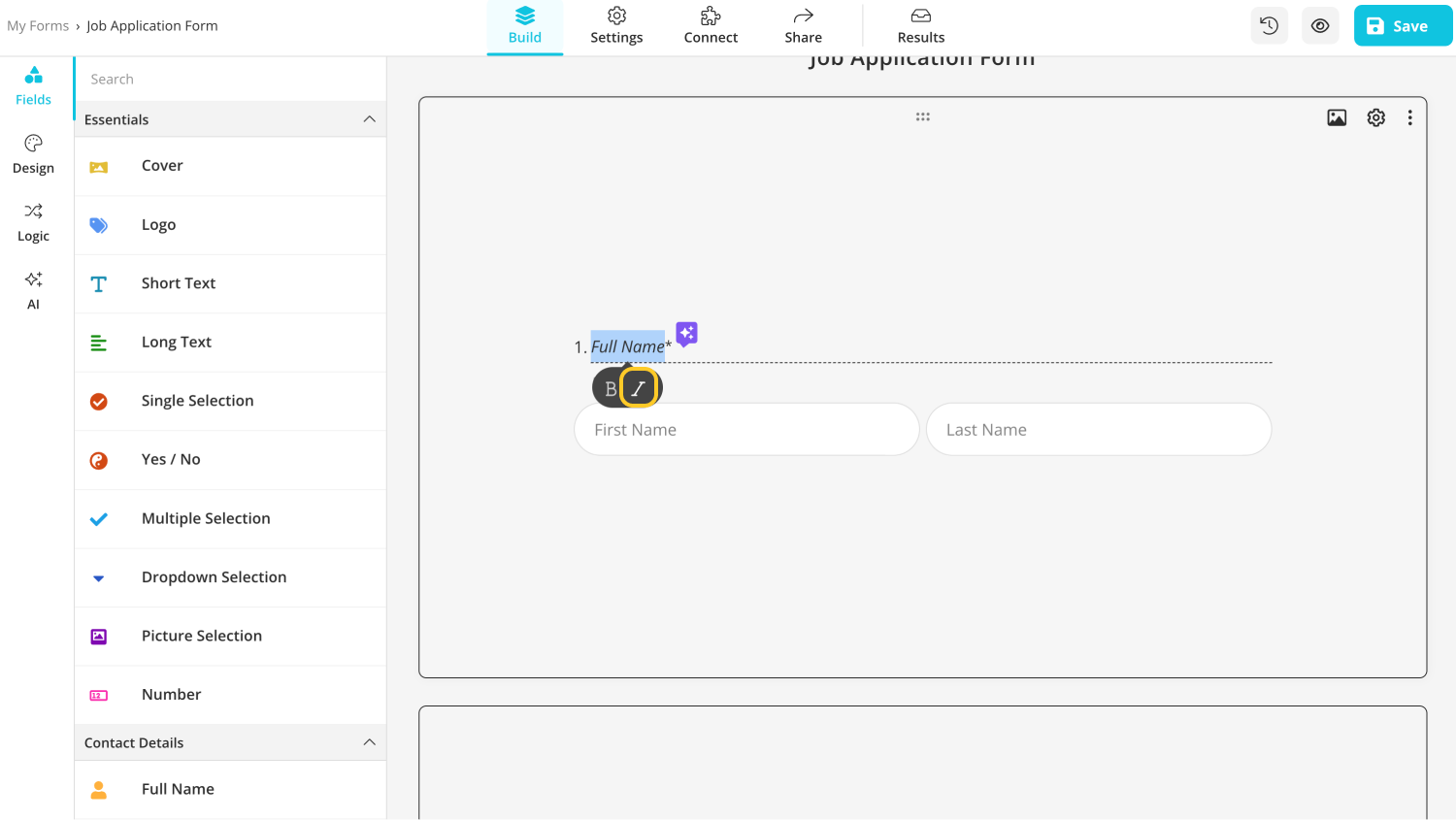
Mettre du texte en italique dans forms.app
Une fois votre phrase prête, il vous suffit de sélectionner le mot ou la phrase que vous souhaitez mettre en italique. Un petit menu gris apparaîtra automatiquement sous la zone choisie ; il vous suffit de cliquer sur le signe ‘I’, et le tour est joué.
Questions fréquemment posées sur la mise en italique du texte dans Google Forms
Bien que Google Forms soit généralement facile à utiliser, les utilisateurs ont encore des questions sur ses options de mise en forme du texte. Heureusement, nous avons préparé des informations utiles et des réponses aux questions fréquemment posées. Elles peuvent vous aider à naviguer plus efficacement dans l'outil et à optimiser vos flux de travail professionnels ou personnels:
Bien sûr, vous pouvez améliorer le texte de vos formulaires avec Google Forms en utilisant diverses options de mise en forme. Par exemple, vous pouvez faire ressortir le titre du formulaire et les questions en les mettant en gras, en italique ou en les soulignant. Cela peut vous aider à mettre en évidence des informations importantes et à attirer l'attention des répondants sur des points clés.
Oui, Google Forms offre plusieurs options de personnalisation pour adapter vos formulaires à vos préférences spécifiques. Vous pouvez modifier le texte, la structure, les éléments visuels et d'autres parties du formulaire pour lui donner l'aspect que vous souhaitez. Par exemple, vous pouvez jouer avec différentes polices, thèmes de formulaire ou même modifier la taille de l'image d'en-tête de Google Forms.
Souligner du texte dans Google Forms est aussi simple que de le mettre en italique. Il vous suffit d'ouvrir le formulaire sur votre appareil, de choisir le texte que vous souhaitez souligner, de le sélectionner, puis de cliquer sur l'icône "Souligner" dans la barre d'outils de formatage ci-dessous. Le texte sélectionné sera désormais souligné.
Non, Google Forms ne propose pas de fonction intégrée de mise en forme conditionnelle. Toutefois, vous pouvez obtenir des résultats similaires en divisant votre formulaire en plusieurs sections et en ajoutant des conditions d'affichage à chaque section. La mise en forme conditionnelle dans les enquêtes est extrêmement utile pour maintenir l'intérêt des personnes interrogées. Elle affiche les questions en fonction des réponses précédentes, ce qui rend le formulaire plus pertinent et plus facile à remplir.
Vous pouvez facilement mettre du texte en gras dans Google Forms pour le rendre plus visible. Tout d'abord, sélectionnez le texte que vous souhaitez mettre en valeur. Une barre d'outils de mise en forme apparaît sous la zone de texte. Cliquez sur l'icône "B" pour mettre en gras la phrase ou le mot choisi. Le texte sera immédiatement mis en gras, ce qui le rendra plus visible dans votre formulaire.
Derniers mots
En résumé, la mise en forme du texte peut être incroyablement précieuse et impactante dans vos formulaires. Même de petits ajustements, comme mettre en italique une phrase particulière, peuvent considérablement améliorer la lisibilité et améliorer l'expérience utilisateur. Cela peut conduire à un plus grand succès pour votre entreprise, car les utilisateurs sont plus susceptibles de remplir le formulaire et de s'engager avec votre contenu.
Dans cet article informatif, nous avons expliqué l'importance de l'utilisation du format italique dans les formulaires et les enquêtes et montré comment ces petits changements peuvent faire une grande différence dans l'expérience utilisateur. De plus, nous avons donné un guide simple sur comment mettre du texte en italique dans Google Forms et plus encore. Cela facilitera le suivi et l'application de tous les conseils.



 5 minutes de lecture
5 minutes de lecture